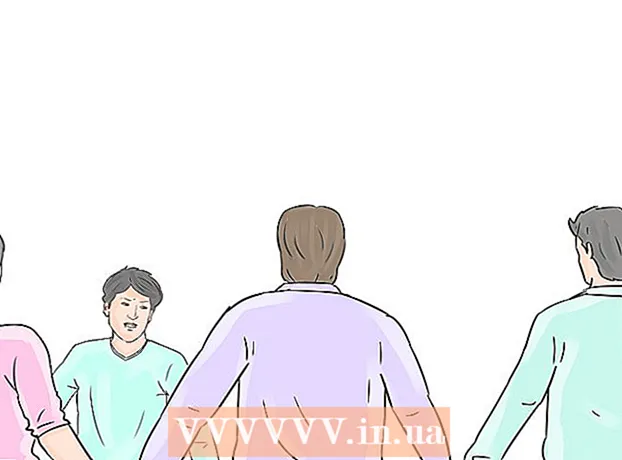Автор:
John Pratt
Дата Створення:
9 Лютий 2021
Дата Оновлення:
1 Липня 2024

Зміст
- Крок
- Частина 1 з 3: Активація Siri
- Частина 2 з 3: Використання Siri
- Частина 3 з 3: Отримання функцій, подібних до Siri, на iPad / iPad2
- Поради
- Попередження
- Потреби
Однією з особливостей новіших пристроїв Apple, яка має багато чого зробити, є Siri, програма, яка може запускати запитання та команди та повідомляти, яку інформацію вам потрібно. Поки iPhone знаходиться в центрі уваги, коли справа доходить до Siri, ви також можете повною мірою скористатися Siri на своєму новому iPad.
Крок
Частина 1 з 3: Активація Siri
 Переконайтеся, що у вас є iPad, сумісний із Siri. Siri доступний на iPad 3 та новіших версіях. це є ні доступний на першому iPad або iPad 2. Для використання Siri потрібне з’єднання з Інтернетом. Якщо у вас старіший iPad і ви все ще хочете використовувати голосові команди, такі як Siri, натисніть тут.
Переконайтеся, що у вас є iPad, сумісний із Siri. Siri доступний на iPad 3 та новіших версіях. це є ні доступний на першому iPad або iPad 2. Для використання Siri потрібне з’єднання з Інтернетом. Якщо у вас старіший iPad і ви все ще хочете використовувати голосові команди, такі як Siri, натисніть тут. - Ви можете спробувати зробити джейлбрейк застарілого iPad, щоб встановити файли з Siri, але є невеликий шанс, що це не спрацює. Втеча з в'язниці робить вашу гарантію негайно закінчується і може бути дуже громіздкою, особливо з новішими версіями iOS.Якщо ви все-таки хочете спробувати, натисніть тут.
 Відкрийте програму Налаштування на своєму iPad.
Відкрийте програму Налаштування на своєму iPad. Натисніть "Загальні".
Натисніть "Загальні". Натисніть "Siri".
Натисніть "Siri".- Якщо у вас немає опції для Siri в загальному меню, ваш пристрій занадто старий і не підтримує Siri.
 Встановіть для Siri значення "ON". Існує кілька варіантів налаштування Siri.
Встановіть для Siri значення "ON". Існує кілька варіантів налаштування Siri. - Ви можете вибрати голос чоловіка чи жінки.
- Ви також можете вибрати іншу мову для Siri, включаючи іспанську, французьку, мандаринську, кантонську, японську, німецьку, італійську та корейську.
 Активуйте "Hey Siri" (лише для iOS 8). Активація цієї функції гарантує, що ви можете запустити програму, вимовляючи слова "Гей Сірі", якщо ваш iPad підключений до зарядного пристрою. Це може бути корисно, коли ваш iPad знаходиться на столі або поруч із ліжком, заряджаючись.
Активуйте "Hey Siri" (лише для iOS 8). Активація цієї функції гарантує, що ви можете запустити програму, вимовляючи слова "Гей Сірі", якщо ваш iPad підключений до зарядного пристрою. Це може бути корисно, коли ваш iPad знаходиться на столі або поруч із ліжком, заряджаючись. - Деякі користувачі повідомляють, що ця функція не працює належним чином та надійно. Якщо у вас виникають проблеми з функцією, можливо, краще її повністю вимкнути.
Частина 2 з 3: Використання Siri
 Натисніть і утримуйте Home, щоб активувати Siri. Ви почуєте звуковий сигнал, і інтерфейс Siri відкриється.
Натисніть і утримуйте Home, щоб активувати Siri. Ви почуєте звуковий сигнал, і інтерфейс Siri відкриється.  Задайте Сірі запитання чи ні голосової команди. Потім Siri буде шукати в Інтернеті, змінювати ваші налаштування та відкривати програми для вас, не роблячи цього самостійно. Якщо вам потрібен огляд можливих команд, ви можете торкнутися знака питання "?" і прокрутіть меню команд.
Задайте Сірі запитання чи ні голосової команди. Потім Siri буде шукати в Інтернеті, змінювати ваші налаштування та відкривати програми для вас, не роблячи цього самостійно. Якщо вам потрібен огляд можливих команд, ви можете торкнутися знака питання "?" і прокрутіть меню команд. - Говоріть спочатку голосно, чітко і повільно, доки Сірі краще не розпізнає ваш голос. Якщо ви будете говорити занадто швидко або занадто тихо, Siri буде менше здатний інтерпретувати ваші команди.
 Використання Siri для загальної навігації iPad. Ви можете відкривати програми Siri, відтворювати музику, починати дзвінок FaceTime, надсилати електронні листи, знаходити компанії та багато іншого. Ось кілька основних команд для початку:
Використання Siri для загальної навігації iPad. Ви можете відкривати програми Siri, відтворювати музику, починати дзвінок FaceTime, надсилати електронні листи, знаходити компанії та багато іншого. Ось кілька основних команд для початку: - «Відкрити камеру» (якщо у вас встановлено кілька програм для камер, вам буде запропоновано вибрати одну).
- “Запуск Facebook” (за допомогою цієї команди ви можете використовувати будь-який додаток на своєму iPad).
- "Відтворити пісню / виконавця / жанр на iPad>"
- Відтворення / Пропуск / Пауза
- "Грати в iTunes Radio"
- "Перевір електронну пошту"
- "Новий електронний лист для імені>"
- “Знайди піцу біля мене”
- Знайдіть найближчу АЗС
 Використовуйте Siri, щоб змінити налаштування та уподобання. Ви можете використовувати Siri для зміни більшості налаштувань iPad, усуваючи необхідність самостійно шукати меню налаштувань та опцій. Деякі з найбільш корисних команд:
Використовуйте Siri, щоб змінити налаштування та уподобання. Ви можете використовувати Siri для зміни більшості налаштувань iPad, усуваючи необхідність самостійно шукати меню налаштувань та опцій. Деякі з найбільш корисних команд: - Увімкніть Wi-Fi
- Увімкніть режим «Не турбувати»
- Посилення яскравості вгору / вниз
- Увімкніть ліхтарик
- Увімкніть Bluetooth
- Змінити розмір тексту
 Використовуйте Siri для пошуку в Інтернеті. За замовчуванням Siri здійснюватиме пошук в Інтернеті через пошукову систему Bing. Якщо ви віддаєте перевагу пошуку через Google, додайте слово "Google" до своїх пошукових термінів. Ви також можете шукати зображення.
Використовуйте Siri для пошуку в Інтернеті. За замовчуванням Siri здійснюватиме пошук в Інтернеті через пошукову систему Bing. Якщо ви віддаєте перевагу пошуку через Google, додайте слово "Google" до своїх пошукових термінів. Ви також можете шукати зображення. - Шукати в Інтернеті -----
- "Шукати в Google -----"
- "Пошук зображень -----"
 Керуйте своїм календарем за допомогою Siri. Siri може додавати дати у ваш календар, змінювати їх та надавати вам інформацію про ваші зустрічі та дати.
Керуйте своїм календарем за допомогою Siri. Siri може додавати дати у ваш календар, змінювати їх та надавати вам інформацію про ваші зустрічі та дати. - “Налаштуйте зустріч з іменем> о
- "Перенести мою зустріч з іменем> на сьогодні>"
- “Скасувати зустріч з іменем>”
- "Коли моя наступна зустріч?"
 Перейдіть до Вікіпедії за допомогою Siri. Коли ви шукаєте у Вікіпедії за допомогою Siri, ви побачите вступне зображення (якщо воно є) та перший абзац. Щоб прочитати всю статтю, торкніться результату.
Перейдіть до Вікіпедії за допомогою Siri. Коли ви шукаєте у Вікіпедії за допомогою Siri, ви побачите вступне зображення (якщо воно є) та перший абзац. Щоб прочитати всю статтю, торкніться результату. - "Скажи мені, про -----"
- "Шукати у Вікіпедії для -----"
 Використовуйте Siri для перегляду Twitter. Ви можете використовувати Siri для відповіді на твіти конкретного користувача, перегляду тем або перевірки того, що відбувається.
Використовуйте Siri для перегляду Twitter. Ви можете використовувати Siri для відповіді на твіти конкретного користувача, перегляду тем або перевірки того, що відбувається. - "Що ім’я користувача> говорить?"
- "Шукати в Twitter -----"
- "Що люди говорять про -----?"
 Запитайте у Siri вказівки. Siri працює з вашими картами, щоб дати вам вказівки, де знайти місця, які ви вказали. Ви можете давати різноманітні команди, пов’язані з навігацією, і задавати питання щодо часу та місця проїзду.
Запитайте у Siri вказівки. Siri працює з вашими картами, щоб дати вам вказівки, де знайти місця, які ви вказали. Ви можете давати різноманітні команди, пов’язані з навігацією, і задавати питання щодо часу та місця проїзду. - "Як я можу повернутися додому?"
- Показати напрямки до місця>
- Доведіть мене до найближчого банкомату
 Експериментуйте із завданнями. Siri має величезний перелік команд, які з кожним оновленням iOS стають доступнішими. Спробуйте задати питання Siri, щоб побачити, які результати ви отримаєте. Часто навіть не потрібно згадувати цілу фразу, а лише ключові слова вашого пошукового запиту. Siri особливо корисна, коли мова йде про автоматизацію повсякденних завдань на вашому iPad, таких як обмін текстовими повідомленнями, перегляд веб-сторінок та надсилання електронних листів, щоб отримати від них максимум користі.
Експериментуйте із завданнями. Siri має величезний перелік команд, які з кожним оновленням iOS стають доступнішими. Спробуйте задати питання Siri, щоб побачити, які результати ви отримаєте. Часто навіть не потрібно згадувати цілу фразу, а лише ключові слова вашого пошукового запиту. Siri особливо корисна, коли мова йде про автоматизацію повсякденних завдань на вашому iPad, таких як обмін текстовими повідомленнями, перегляд веб-сторінок та надсилання електронних листів, щоб отримати від них максимум користі.
Частина 3 з 3: Отримання функцій, подібних до Siri, на iPad / iPad2
 Завантажте та встановіть програмне забезпечення для розпізнавання мовлення сторонніх розробників. Однією з найпотужніших і популярних програм для пристроїв iOS є Dragon Go!
Завантажте та встановіть програмне забезпечення для розпізнавання мовлення сторонніх розробників. Однією з найпотужніших і популярних програм для пристроїв iOS є Dragon Go! - Dragon Go! може використовуватися разом з різними іншими програмами, такими як Google, Yelp, Spotify та багатьма іншими.
- Додаток Dragon Diction пропонує вам можливість створити текстове повідомлення своїм голосом.
 Натисніть і утримуйте кнопку головного, щоб увійти в Dragon Go! щоб активувати. Це працює так само, як і Siri.
Натисніть і утримуйте кнопку головного, щоб увійти в Dragon Go! щоб активувати. Це працює так само, як і Siri.  Говоріть свою команду. Dragon Go! має широкий спектр голосових команд і може робити майже все, що може зробити Siri. Спробуйте різні команди, щоб побачити, чи вам це подобається.
Говоріть свою команду. Dragon Go! має широкий спектр голосових команд і може робити майже все, що може зробити Siri. Спробуйте різні команди, щоб побачити, чи вам це подобається.  Використовуйте програму Google Search. Цей додаток також має можливість роботи з голосовими командами. Натисніть кнопку із зображенням мікрофона (у рядку пошуку), щоб розпочати розпізнавання мови. Це не буде працювати з програмами від Apple, але ви можете використовувати його для пошуку в Інтернеті та спільно з іншими програмами Google.
Використовуйте програму Google Search. Цей додаток також має можливість роботи з голосовими командами. Натисніть кнопку із зображенням мікрофона (у рядку пошуку), щоб розпочати розпізнавання мови. Це не буде працювати з програмами від Apple, але ви можете використовувати його для пошуку в Інтернеті та спільно з іншими програмами Google.
Поради
- Ви можете попросити Сірі зателефонувати вам під іншим ім’ям, якщо ви хочете, або якщо ви хочете, щоб Сірі пам’ятала, що хтось є членом сім’ї або вашим партнером, щоб ви могли швидко надіслати їм повідомлення.
- Siri можна запустити, натиснувши та утримуючи кнопку Home з будь-якої програми та навіть із екрана блокування.
Попередження
- Коли ви намагаєтесь зателефонувати, надіслати електронною поштою або надіслати повідомлення людині з іменем, яке кілька разів вказане в адресній книзі або подібним до імені інших контактів, Siri попросить вас підтвердити, який контакт ви маєте на увазі. Переконайтеся, що ви говорите чітко, щоб уникнути контакту з неправильною людиною.
- Переконайтеся, що ви чітко говорите у верхній частині iPad (там, де знаходиться мікрофон), щоб отримати найкращі результати.
Потреби
- Сумісний iPad з iOS 6 або новішої версії
- підключення до інтернету